en introduktion til SharePoint Administration Center

velkommen til SharePoint Administration Center, dit centrale kontaktpunkt for administration af SharePoint! Administrationscentret er designet til at konfigurere og kontrollere styringen af alle sider i din lejer.
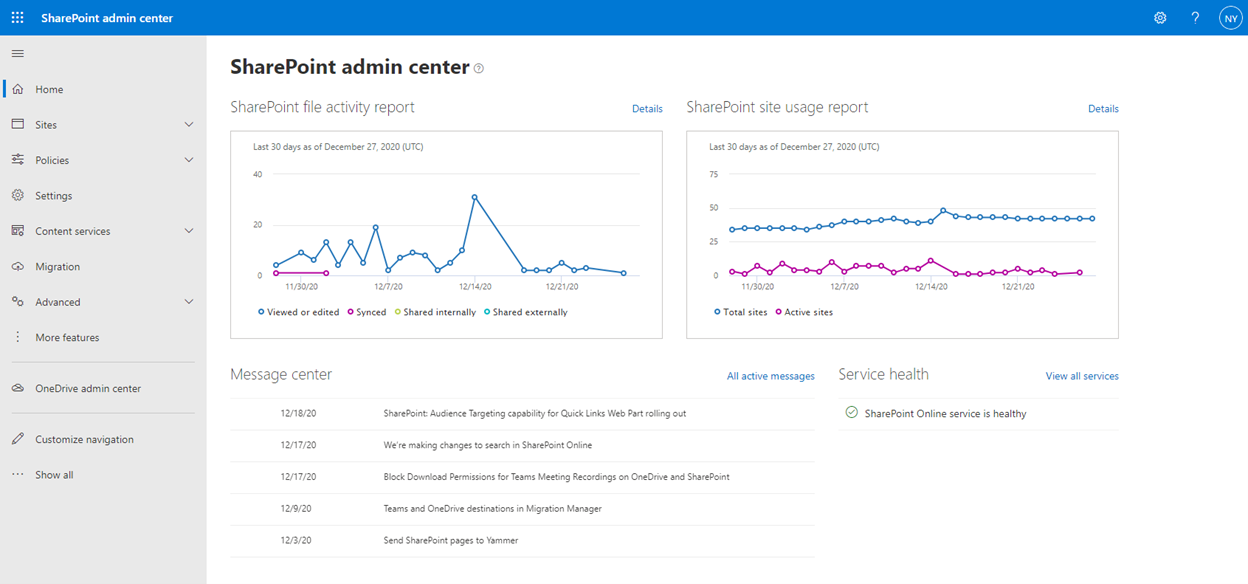
Information
administratorens startside indeholder aktivitetsrapporter og brugsrapporter. Aktivitetsrapporter giver dig et overblik over, hvilke typer aktiviteter der finder sted på alle dine sider, og i hvilket omfang. Brugsrapporter sammenligner det samlede antal sider med de aktive sider. Begge rapporter giver mulighed for at se nærmere på fakta ved hjælp af yderligere detaljer fra Microsoft 365 Report Center.
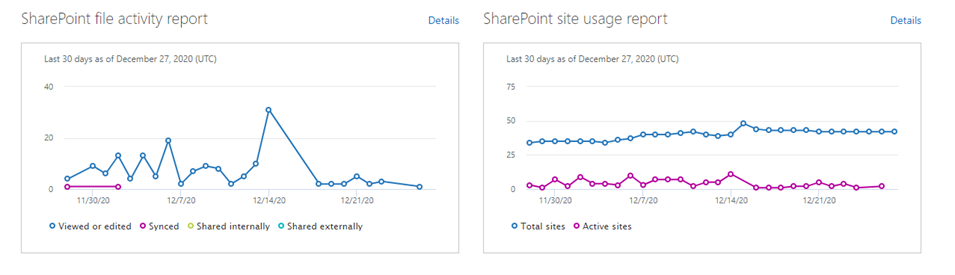
derudover indeholder admin-startsiden også reducerede versioner af notification center og servicestatus for SharePoint-specifikke meddelelser og meddelelser. Hvis SharePoint-administrationen stadig er et nyt område for dig, skal du gøre det til en integreret del af din arbejdsrutine for at kontrollere meddelelserne i Meddelelsescenter.
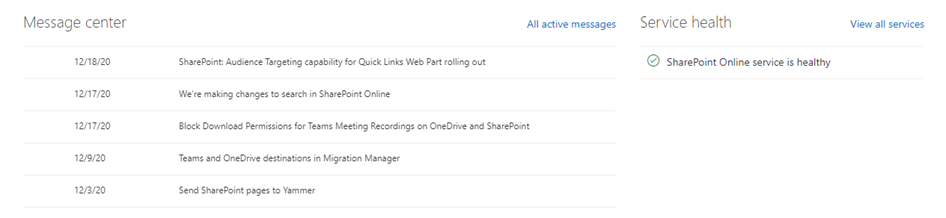
konfiguration
aktive sider er stedet at gå hen, når du skal oprette, opdatere og fjerne sider.

du kan søge efter specifikke stedsamlinger, se den samlede hukommelse, der bruges i forhold til den eksisterende hukommelse, og bruge “indbyggede visninger” til at filtrere og arrangere stedsamlinger efter forskellige parametre, såsom “sider uden en gruppe” og “mest populære delte sider”.

knappen ” Opret “åbner dialogboksen” Opret Site”, men med flere muligheder end i standardvisningen.

Vælg et enkelt sted for at tilpasse ejer-og administratorrettigheder, registrere det som et hub-sted eller ændre hub-kortlægningen eller tilpasse delingstilladelserne for Site-samlingen. I dialogboksen” deling ” kan du slå den eksterne deling til eller fra.

ved at klikke på flere sider kan du udføre bulkoperationer til deling, sletning og hub-kortlægning.
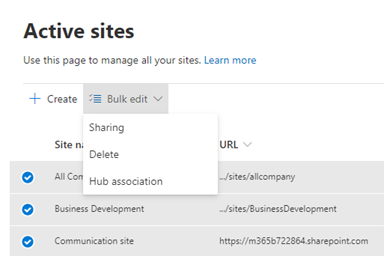
Klik på hjemmesidens navn for at få adgang til hjemmesidens egenskaber, som indeholder oplysninger såsom stedoplysninger, aktiviteter, politikker for sikkerhed og ekstern deling og fortrolighedspolitikker. Dette er også dit kontaktpunkt, hvis du vil ændre URL ‘ en til et sted.
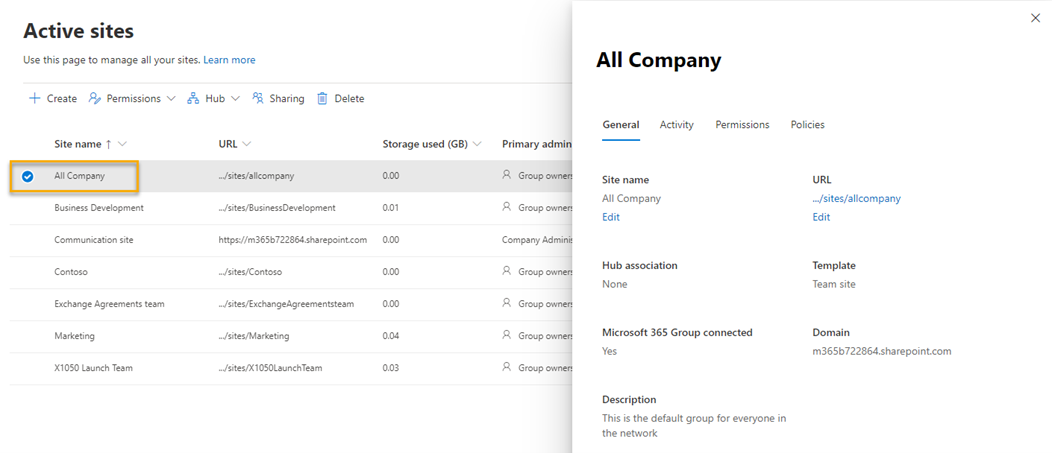
Under “slettede sider” kan du se, gendanne og permanent slette tidligere slettede sidesamlinger. Slettede sider opbevares i 93 dage, hvorefter de slettes permanent.

udtrykket hukommelse bruges til at oprette og administrere metadata for hele lejeren (information om information). Tænk på de udtryk, der er indeholdt der som opslagsværdier, som ud over konsistensen af dataindtastning også kan bruges til forbedret navigation og søgning.
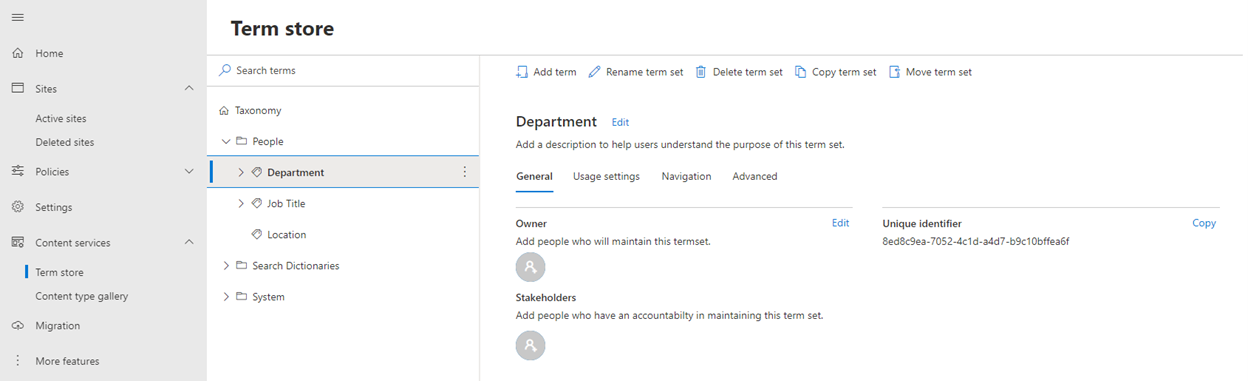
fanen” Migration ” indeholder alle de nødvendige værktøjer til migrering af sider og indhold til SharePoint Online. Dette omfatter fildeling, SharePoint Server (2010 – 2016) og cloud-to-cloud.
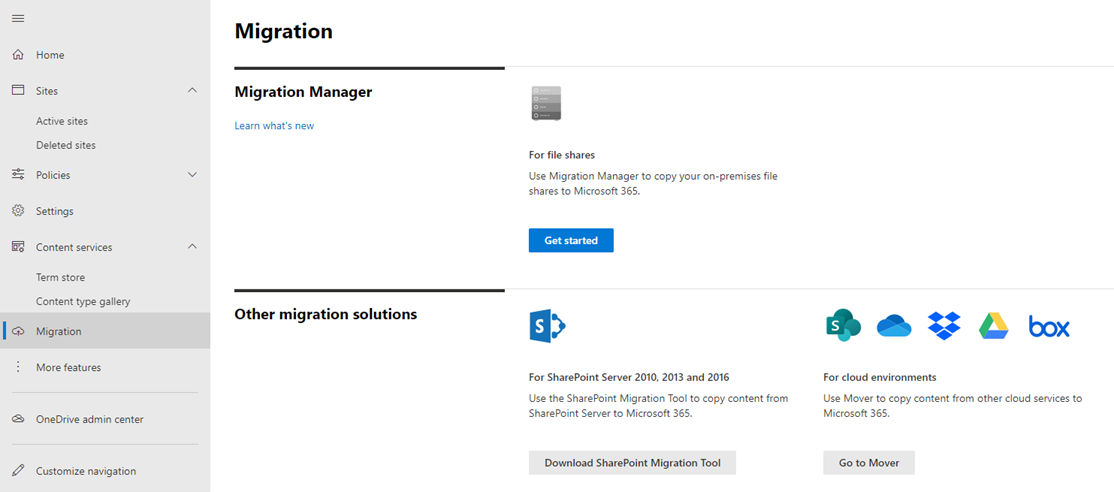
Administration
under “deling” finder du tilsvarende kontrolelementer til OneDrive for Business og SharePoint Online. Indstillingerne for deling af OneDrive og SharePoint overlapper hinanden, hvorfor du altid skal holde øje med begge dele, når du foretager ændringer.

i indstillingerne for ekstern deling kan du konfigurere de forskellige tilgængelige muligheder og dermed skræddersy dem optimalt til din personlige styringsmetode. For eksempel kan du definere, hvem der kan dele hvilket indhold med hvem.
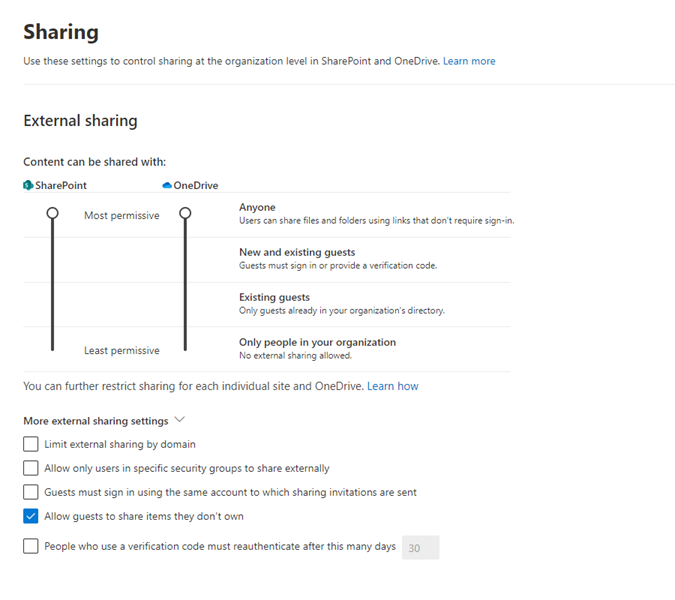
indstillingerne for fil-og mappelink giver dig mulighed for at konfigurere standardadfærden for deling af links i din organisation. Ved hjælp af disse indstillinger har du muligheden for at oprette “gelændere” til dine brugere og indstille standardindstillinger, der giver mest mening for din organisation.

adgangskontrol bruges til at begrænse, hvordan brugere kan få adgang til indhold i SharePoint og giver muligheder for at blokere adgang, hvis den enhed, der bruges til dette formål, ikke administreres på netværksplaceringen.
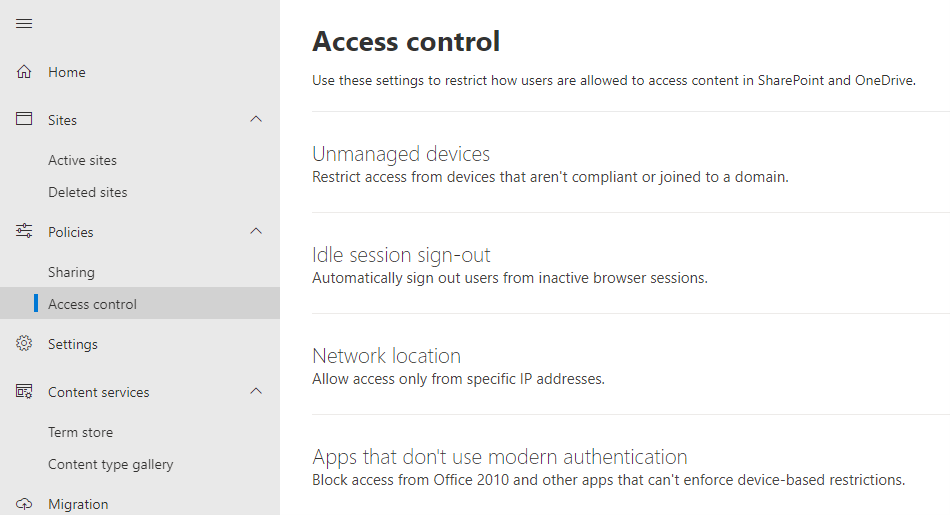
derudover giver indstillingerne yderligere kontroller til deaktivering af sidekommentarer, indstilling af standardtidsområdet for nyoprettede sider og automatisk indstilling af stedets opbevaring.
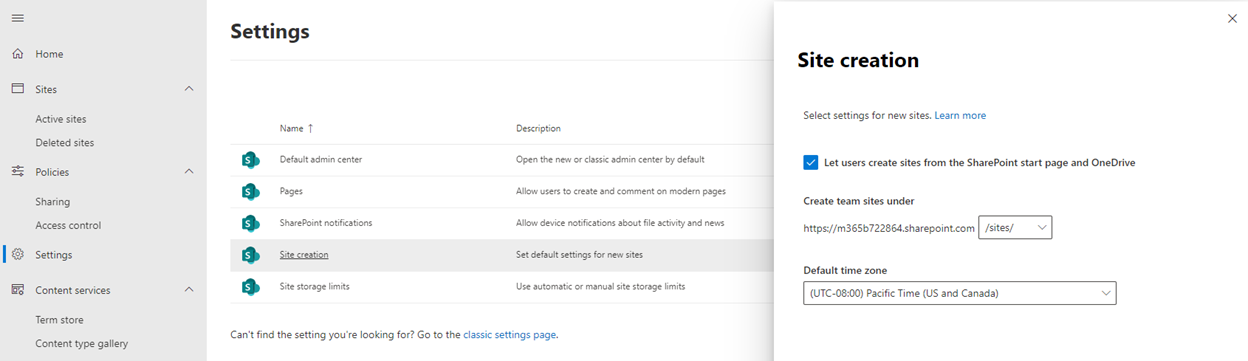
under “API-adgang” kan du gennemgå og godkende anmodninger om API-adgang. Dette er normalt nødvendigt, når du tilføjer en SharePoint-app, der kræver yderligere tilladelser, f.eks.
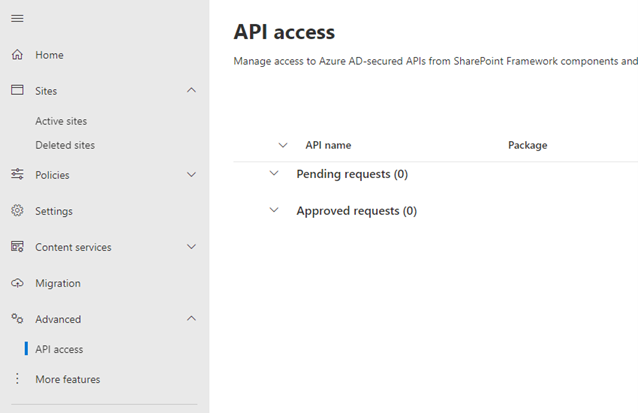
Under” flere funktioner ” finder du en række muligheder for styring af brugerprofiler, søgning, poststyring og så videre. Mange af disse muligheder betragtes som forældede og er blevet erstattet af nye funktioner i Microsoft 365.
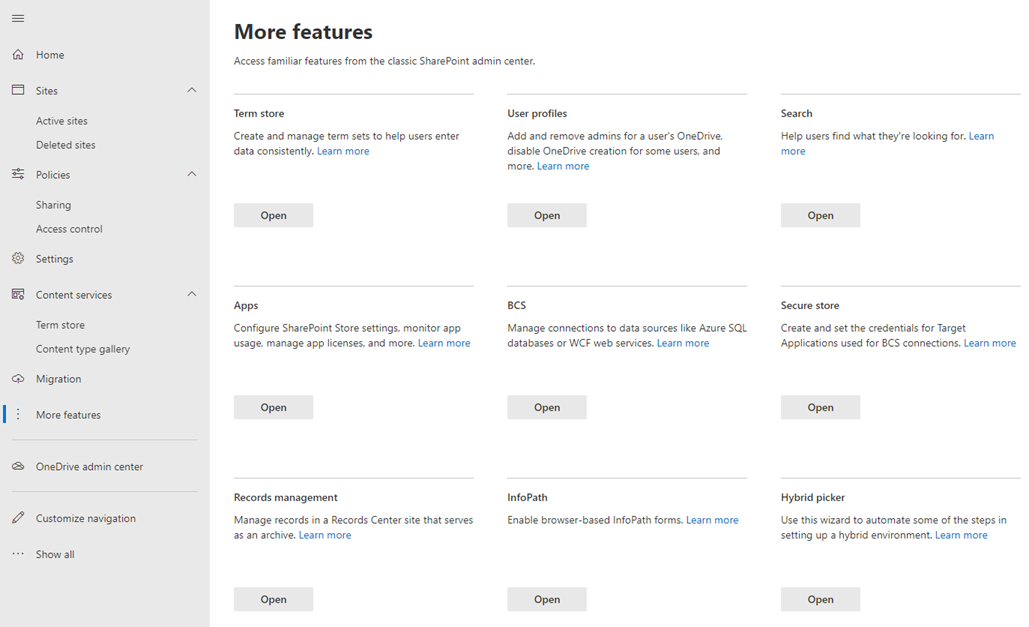
Endelige tanker
SharePoint Administration Center tilbyder dig adskillige justeringer. De forudkonfigurerede standardindstillinger er et godt udgangspunkt for organisationer, der er nye for SharePoint Online. Det er dog vigtigt at forstå, hvordan disse forskellige holdninger kan afspejle og implementere din virksomheds compliance-og styringsstrategier.
en anden overvejelse er at sætte sikre grænser for brugere gennem passende konfigurationsindstillinger. Hvis din organisations styringsstrategi f.eks. ikke tillader ekstern adgang til sider og indhold, skal du deaktivere ekstern deling. Eller du kan oprette en administreret metadataudtrykslager, hvis din organisation værdsætter ensartet dataindtastning og brugen af virksomhedsterminologi.
brug SharePoint Administration som din one-stop-shop for at holde dig opdateret om den aktuelle brug af dine sites og SharePoint change management, konfigurere og opdatere sites i henhold til dine operationelle krav og til sidst administrere SharePoint i overensstemmelse med organisationens retningslinjer for overholdelse og styring.
for at lære mere om SharePoint Administration Center, skal du abonnere på vores blog!
Leave a Reply